複数のキーボードを使用するシナリオの場合、事態は複雑になります。入力中にキーボードが変更されるため、キーボード言語が自動的に変更されます。実際には、誤って次のようなショートカットを押したためにキーボードが変化します。WinKey+スペースキーy(言語/キーボードのペアを変更します)、またはAlt+Shift言語を変更する) または最後にCtrl+Shift(キーボードを変更します)。それで、もしあなたの場合、Windows 11/10のキーボード言語が勝手に変わる、それを解決するには3つの方法があります。 1 つ目は、Windows が次のようなことをしないようにすることです。許可なくキーボードを追加する、 2 つ目は次に説明する内容です。
Windows 11のキーボード言語の変更を独自に修正する
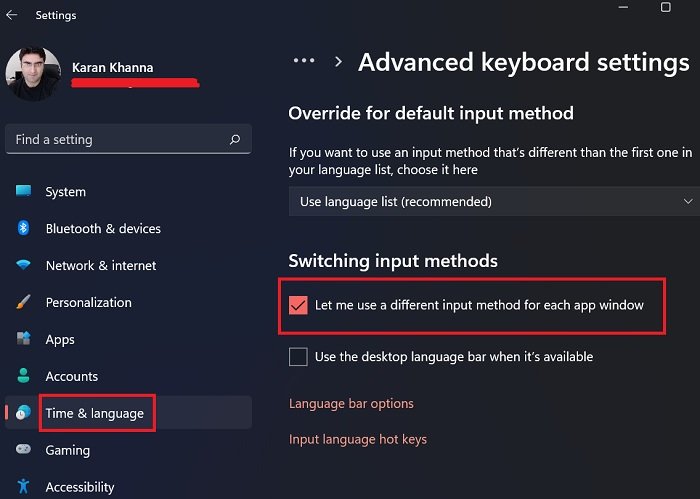
問題を解決するための主な解決策Windows 11のキーボード言語が勝手に変わるWindows 11でもWindows 10でも同じですが、手順が大きく異なります。
解決するには、アプリ ウィンドウごとに異なる入力方法を設定する必要があります。 Windows 11 でこれを行う手順は次のとおりです。
- を右クリックします。始めるボタンを押して選択します設定。
- で設定ウィンドウ、に行きます時間と言語左側のリストのタブをクリックします。
- 右側のペインで、タイピング。
- でタイピングウィンドウで下にスクロールして、キーボードの詳細設定それをクリックしてください。
- さて、以下ではスイッチング入力メソッドに関連するボックスをチェックします。アプリウィンドウごとに異なる入力方法を設定してみましょう。
- システムを再起動します。
このオプションはどのように役立ちますか?
前述のオプションをチェックすると、アプリが決定できた以前とは異なり、アプリごとに入力方法を個別に入力するよう求められます。こうすれば、入力言語の自動変更に煩わされる必要がなくなります。
Windows 11 で言語設定が変更されたのはなぜですか?
キーボードの詳細設定が、「タイピング」という名前の別の設定メニューに含まれていることにお気づきかと思います。明らかに、そのほうが適切であると思われ、まさにこれが Windows 11 が作成された理由です。目的は、設定をよりアクセスしやすく適切な構造に変更することでした。むしろ、Windows 11 ではほとんどのオプションが同じ場所にありません。
Windows 10のキーボード言語が勝手に変わる
アプリウィンドウごとに異なる入力方法を設定する
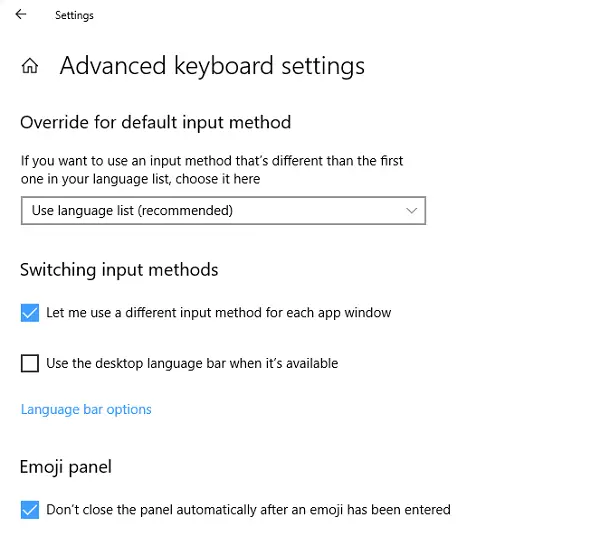
レイアウトの変更を無効にするには、次の手順に従います。
- Windows 10の設定 > 言語と入力に移動します。
- 「入力方式の切り替え」と入力します。これにより、このオプションが内部にあるキーボードの詳細設定が開きます。
- 「」というチェックボックスを選択します。アプリウィンドウごとに異なる入力方法を設定しましょう。」
- 「保存」をクリックし、コンピュータを再起動します。
この設定は、[設定] > [デバイス] > [入力] > [キーボードの詳細設定] で利用できます。
これにより、どのアプリにどのキーボードを使用するかを確実に選択できます。通常、アプリの使用中にキーボードを変更すると、Windows がそれを記憶するため、再設定する必要はありません。
これとは別に、キーボードの詳細設定ページでは、言語リストの最初の入力方法とは異なるデフォルトの入力方法を上書きできます。最後に、言語バーのオプションキーボードを素早く切り替えるのにも便利です。削除した場合でも、いつでも削除できます。言語バーを元に戻す戻る。
「管理」タブで言語設定を変更する
最後のものは、フォーラム ユーザーによって解決策が報告されました。彼は、非 Unicode 文字を含むプログラムを入力し始めたときに問題が発生したと報告しました。 Windows は、言語バーで言語が使用できない場合でも、デフォルトのシステム ローカル言語を使用してこれらの文字を解釈します。
[設定] > [時刻と言語] > [言語] > [管理言語設定] に移動します。
[管理] タブで、[設定のコピー] をクリックします。
- すべての表示言語、入力言語、形式が英語 (米国) または任意のものであることを確認してください。そうでない場合は、戻って変更を加えます。
- 2 つのチェックボックスをオンにします現在の設定をようこそ画面とシステム アカウントにコピーします&新しいユーザーアカウント
- 「OK」をクリックして終了します。
最後に重要なことですが、キーボード設定を誤って変更する可能性があるショートカットの組み合わせを無効にすることをお勧めします。
Windows PC に複数のキーボードを搭載するのは難しいです。しかし、多くの人は定期的にキーボードを使用する必要があり、このキーボードの変更は非常に面倒です。
これらの解決策があなたのお役に立てば幸いです。






